x-アプリから音楽をiPhone/iPodに入れるには、ファイル転送ソフト「FonePaw DoTrans」を利用しましょう。無料体験できますので、気軽にダウンロードしてみてください。
x-アプリは、ソニーが開発された、統合音楽管理ソフトです。ウォークマンやXperiaなどのソニー製品を使っている人ならとてもお馴染みのソフトです。それにしても、x-アプリは2017年12月からサービス終了しました。もし長年ウォークマンで音楽を聴いていた方は今iPhone/iPodに変更しようとしているなら、どうやってx-アプリから音楽をiPhone/iPodに入れるのでしょうか。もう一度CDから取り込むのは時間が掛かり、不便です。こんな時は、ファイル転送ソフト 「FonePaw DoTrans (opens new window)」 を使えば、x-アプリから音楽ファイルを効率的にiPhone/iPod入れることができます。
今回紹介するのは、 「FonePaw DoTrans (opens new window)」 を使って、x-アプリからiPhone/iPodに音楽を便利に転送する方法です。
「FonePaw DoTrans」 というソフトは多機能ファイル転送ソフトです。iOS、Android、Windows PCの間で、音楽だけでなく、写真、ビデオ、連絡先、SMSファイルも自由に移動させることができます。面倒な手数が要らなく、デバイスをPCに繋げれば転送が始まります。操作もわかりやすいし、転送も高速なので、非常に便利です。それから、画像形式変換や、着信音作成などの機能も付けています。
色々の機能が付いていますが、今回使うのはそのファイル転送機能です。x-アプリの中の音楽はパソコンに保存されているため、 「FonePaw DoTrans」 を使えば、簡単な手順で音楽ファイルを入れられます。CDからもう一度コピーするなどの手数は要りません。早速その方法を確認してみましょう。
x-アプリの音楽をiPhone/iPodに転送する
ステップ1:x-アプリの音楽の保存先を確認
まずは、x-アプリの音楽ファイルがどこにあるのかを確認しないといけません。x-アプリを起動し、ライブラリーから転送したい音楽を選択してください。そしてメニューの 「編集」 から 「プロパティ」 をクリックし、 「ファイル情報」 の 「場所」 から、ファイルの保存先を確認できます。
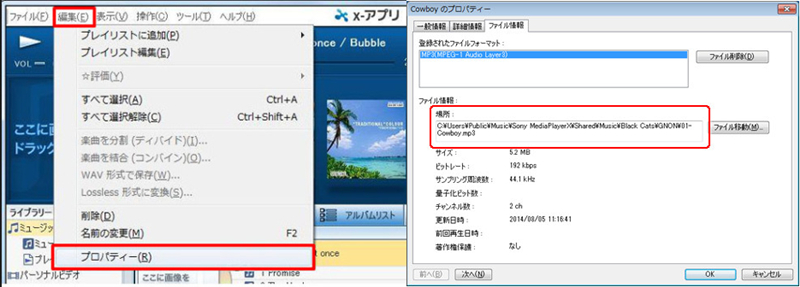
ステップ2:「FonePaw DoTrans」を起動
ファイルの確認ができたら、 「FonePaw DoTrans」 をパソコンにインストールし、起動させます。そして、iPhoneまたはiPodをパソコンと接続します。
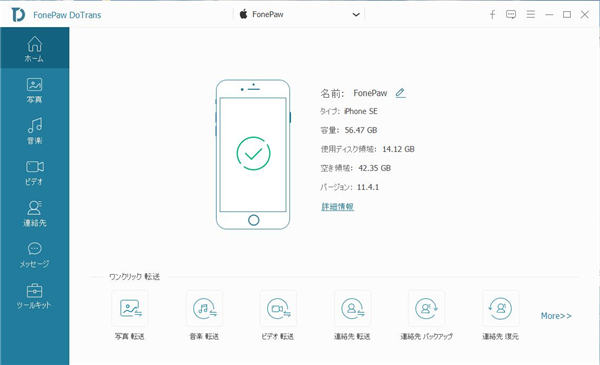
ステップ3:x-アプリから音楽をiPhone/iPodに入れる
「音楽」 をクリックすれば、iPhone/iPodの中の音楽の一覧が見えます。 「追加」 ボタンをクリックして、先ほど確認してあった音楽の保存先から転送したい音楽を選択して、追加しましょう。
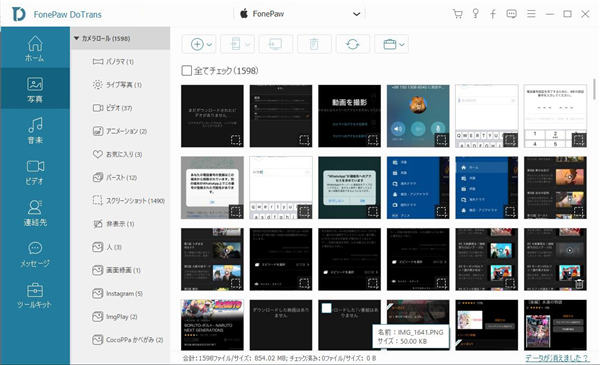
ご注意: 一部、著作権によって保護されたファイルが追加不可な場合があります。
以上の手順が済んだら、iPhone/iPodの中に転送された音楽ファイルが確認できます。非常に効率的な方法なので、興味がある方は、是非 「FonePaw DoTrans」 を利用してみてください。
x-アプリから音楽をiTunesに入れる方法
iPhone/iPodで音楽を聴くのはiTunes経由なので、もう一つの方法は、x-アプリから音楽をiTunesに転送することです。この方法について紹介します。
ステップ1、x-アプリの音楽の保存先を確認
先ほど紹介したように、x-アプリの音楽ファイルの保存先を確認してください。
ステップ2、x-アプリの音楽ファイルを新規フォルダに移動
デスクトップなど探しやすい場所に新規フォルダを作成して、予めX-アプリの音楽ファイルの保存先からiTunesに移したい曲をコピーし、新規フォルダに移してください。
ステップ3、x-アプリの音楽ファイルを新規フォルダからiTunesに移す
パソコン上のiTunesを起動します。左上のアイコンをクリックし、メニューに 「ファイルをライブラリに追加」 を選択し、新規フォルダにある音楽ファイルをすべて選択して追加します。または、先ほどの新規フォルダをそのままiTunes上へドラッグ&ドロップしても、音楽ファイルを追加可能です。これで、x-アプリの曲がiTunesに転送されます。
パソコンにiTunesがあれば、x-アプリの音楽ファイルを転送可能なので、実にやりやすい方法です。しかし、音楽ファイルの量が多すぎる、或いは何回も転送する必要がある方にとって、以上の動作を繰り返してやるのは多少厄介に感じるでしょう。よりすばやく転送したい方には、やはり 「FonePaw DoTrans」 を利用するのがおすすめです。
x-アプリの音楽がiPhone/iPodで再生できない時の対策
x-アプリの音楽がiPhone/iPodで再生できない場合、音楽ファイルの形式を確認してみましょう。x‐アプリで取り込んだCDの音楽は、自動的にATRAC(拡張子.oma)のファイルとして取り込まれます。この形式の音楽はiPhone/iPodに認識されませんので、移動する時、MP3に変換するのがお勧めです。これからはATRAC(.oma)ファイルをMP3に変換する方法を2つ紹介するので、一緒に確認していきましょう。
# 「FonePaw スーパーメディア変換」で変換する方法
「FonePaw スーパーメディア変換」 は多種類なオーディオ・ビデオフォーマットの変換に対応する音楽・動画形式変換ソフトです。このソフトを使って、OMAをMP3形式に変換する方法は以下の通りです。
1、まずは 「FonePaw スーパーメディア変換」 をPCにインストールしましょう。そしてソフトを起動し、メイン画面の 「ファイルを追加」 をクリックして、変換したい「.oma」形式ファイルを選択してください。

2、 「出力形式」 からでは、 「FonePaw スーパーメディア変換」 の対応フォーマットがリストで表示されます。その中からMP3を選択してください。出力ファイルの詳細設定を調整したい場合、右にある歯車アイコンをクリックしてください。
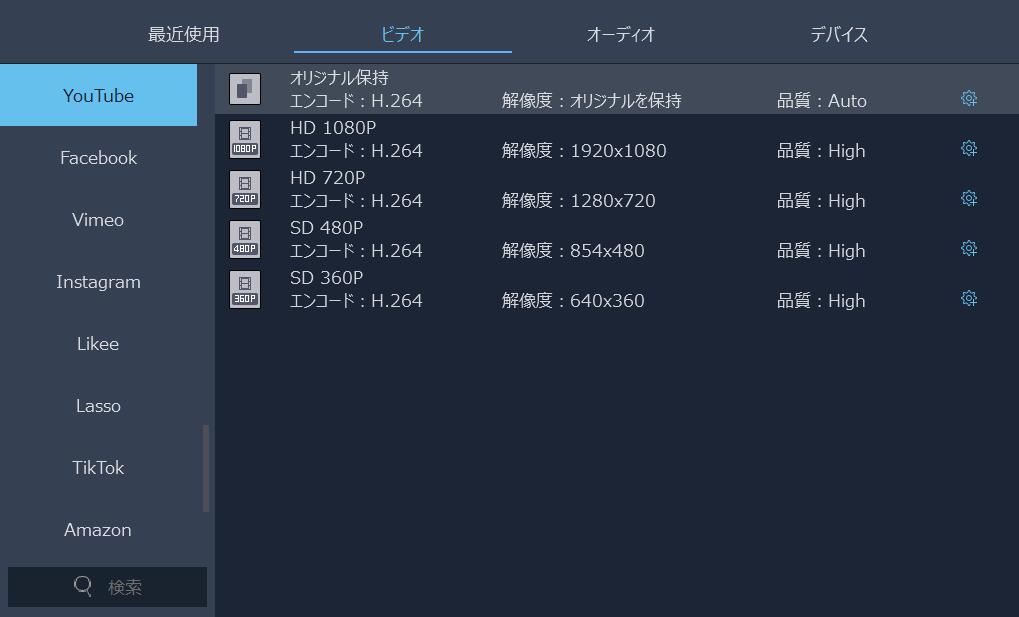
3、最後には 「変換」 を押してください。これでOMAファイルがMP3に変換されます。変換した後には出力フォルダが開きますので、そこで変換された音楽ファイルを確認できます。

# 「MP3 Conversion Tool」で変換する方法
ソニー公式からも変換ツール「MP3 Conversion Tool」が提供されていますので、そのやり方を見てみましょう。
1. 「MP3 Conversion Tool」 をダウンロードします。(英語ページですが一番下にダウンロードボタンがあります)
2. 「MP3 Conversion Tool」 を起動して、 「次へ」 をタップして 「フォルダを指定して変換する」 を選択します。
3.変換したいファイルが保存されたフォルダにチェックを入れます。
4. 「ファイルの保存先」 を指定し、 「ビットレート」 を選択します。(数値が高ければ高いほど音質がいいです。)
5. 「開始」 をクリックすれば変換が開始されます。
ご注意: ファイル名にドイツ語文字など「アルファベットの上に点点」がある文字がある時、変換が失敗する報告があります。変換が上手く行かない時は、ファイル名をチェックしましょう。
今日はx-アプリからiPhone/iPodに音楽を入れる方法、および「.oma」ファイルをMP3に変換する方法を紹介しました。音楽ファイルの転送は、 「FonePaw DoTrans (opens new window)」 を使えば簡単にできます。それだけでなく、他の形式のファイルの転送も勿論可能です。それから、このソフトには画像形式変換や着信音作成など、色々の実用的な機能もあります。無料体験できますので、興味のある方は見逃さないように!


















